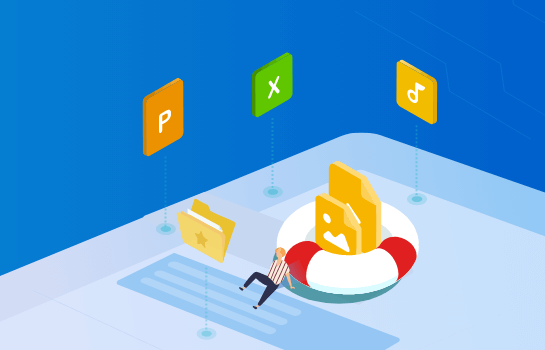如何迁移操作系统至SSD/HDD?
2021-03-19 10:31:37
编辑:
阅读:608次
摘要
易我分区大师作为一款多合一磁盘管理工具,可以创建、格式化、隐藏、删除、擦除分区,并且能够轻松调整分区大小、合并分区、合理分配空间,从而确保用户充分利用Windows PC & Server磁盘空间;附加克隆功能,可克隆分区或磁盘,将操作系统迁移至更大更新的磁盘,优化系统运行。
如何迁移操作系统至SSD/HDD?很多电脑用户在使用电脑时,因为用久了之后电脑卡顿使用不便,就会选择去更换新的硬盘。除此之外,SSD固态硬盘的问世也让部分用户非常想体验一下固态硬盘带来的速度,那么如何将操作系统完美地迁移至SSD固态硬盘或者新的机械硬盘就成了大家都关心的一个问题。今天小编就给大家说说如何把原来的操作系统完美、安全地迁移至SSD/HDD上的方法!
首先,我们需要将新的SSD/HDD连接至电脑,然后用到的是“易我分区大师”这款专业的磁盘分区管理工具。具体操作如下:
-
步骤1.选择“迁移操作系统”
运行易我分区大师(EaseUS Partition Master Professional),点击软件右上角工具栏中的“迁移操作系统”选项,此功能可将您的操作系统克隆到新的硬盘。软件将自动选择引导和系统分区,以确保工作后可以正确引导目标磁盘。

步骤2.选择目标磁盘
选择要将操作系统迁移到的目标磁盘。注意:如果目标磁盘前面的未分配空间不足,那么软件将会删除目标盘上的部分分区再开始迁移系统。

步骤3.编辑目标磁盘上的分区大小,点击“执行”启动克隆。

步骤4.如果目标磁盘上的数据正在被其他人使用,易我分区大师将启动创建WinPE启动盘的过程,然后重新启动计算机以继续在WinPE环境中进行磁盘克隆。 否则,它可以直接在Windows环境中完成克隆。
易我分区大师作为一款多合一磁盘管理工具,可以创建、格式化、隐藏、删除、擦除分区,并且能够轻松调整分区大小、合并分区、合理分配空间,从而确保用户充分利用Windows PC & Server磁盘空间;附加克隆功能,可克隆分区或磁盘,将操作系统迁移至更大更新的磁盘,优化系统运行;还可扫描并恢复磁盘上的丢失分区,解决分区意外删除导致数据丢失的问题;创建启动盘,即使系统无法正常启动,也可以通过启动盘启动并管理磁盘!
现在大家该知道如何迁移操作系统至SSD/HDD了吧?赶快下载易我分区大师试试吧!
温馨提示:本文由易我科技网站编辑部出品转载请注明出处,违者必究(部分内容来源于网络,经作者整理后发布,如有侵权,请立刻联系我们处理)
标签: